Orbbec SDK 文档
欢迎阅读Orbbec SDK(以下简称“SDK”)的使用教程!SDK 不仅提供了简洁的高阶API,又提供全面、灵活的低阶API,能够让您更快速的了解和使用奥比中光3D传感摄像头。
二、Android
1. 验证设备状态
- 准备一套P1开发板(A311D),环境为Android 9。
- 准备ADB工具并再PC本地上配置环境变量。
- 准备mirco usb数据线,用于A311D与PC机的连接,同时通过ADB工具可访问A311D系统作调试使用(识别A311D为免驱),同时准备USB 3.0 Type-C数据线,连接A311D与Astra+相机。
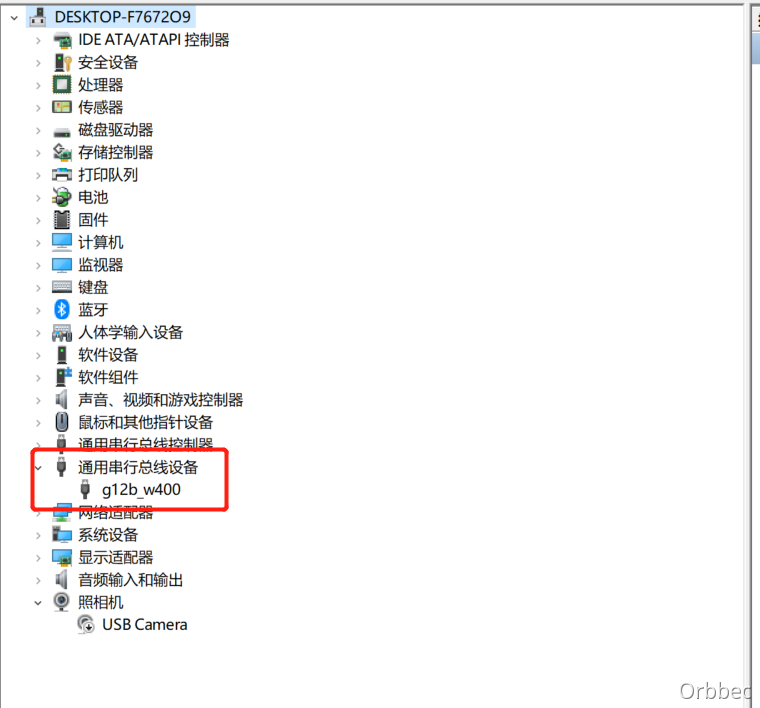
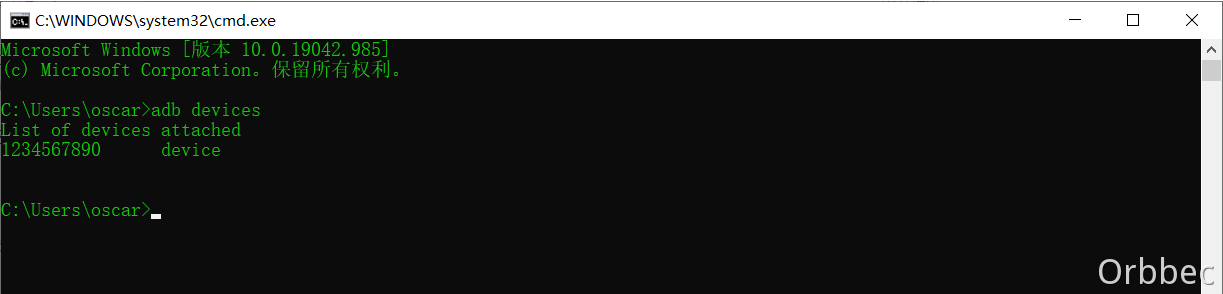
- 以ASTRA+为例,判断A311D是否正常识别相机,通过lsusb命令判断:
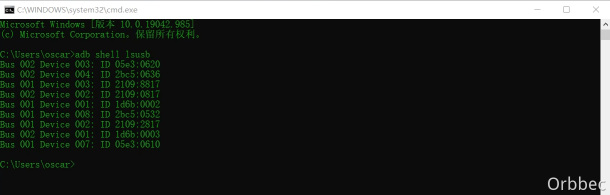 如系统能正常识别到相机,在USB总线上会枚举到设备PID(如上图),表明A311D已识别到相机,可做后续操作。
如系统能正常识别到相机,在USB总线上会枚举到设备PID(如上图),表明A311D已识别到相机,可做后续操作。
2. AAR文件导入
我们已经将对应文件封装成了aar文件,你可以直接导入工程中。- 将“obsensor_xxxx_release.aar”放到module下的libs目录。
- 在module的build.gradle的dependencies添加本地依赖。
- 点击Android Studio的 File –> Sync Project with Gradle Files,等待更新完成。

- 配置AndroidManifest.xml权限,SDK运行中需要监听USB设备和摄像头的权限,在AndroidManifest.xml静态申请,并在Java/kotlin运行时动态申请。
- 在我们对应的Java文件中,”import com.orbbec.obsensor.*”,加入对应的代码,具体如下所示:











